키노트 프레젠테이션 템플릿 소개
키노트 프레젠테이션 템플릿은 청중의 관심을 끌고 발표 내내 그들의 흥미와 영감을 유지할 수 있는 전문적인 프레젠테이션을 위한 완벽한 프레임워크를 제공합니다.
맞춤형 요소가 풍부하여 사람들에게 기억에 남을 효과적인 키노트 연설을 계획한다면 최적의 선택입니다.
키노트 프레젠테이션이란 무엇인가요?
키노트 프레젠테이션은 행사에 대한 전체적인 분위기를 설정하는 특정 주제를 중심으로 한 연설입니다. 이러한 연설은 특정 주제를 중심으로 청중을 강화하고 결집하거나 영감을 주는 것을 목표로 합니다.
종종 키노트 연설은 유명 인사, 셀러브리티 또는 특정 분야에서 매우 뛰어난 성과를 이룬 인물에 의해 이루어집니다. 주로 정치나 산업 회의에서 사용되지만, 전시회와 학술 회의와 같은 다른 행사에도 뛰어난 프레젠테이션입니다.
키노트 프레젠테이션에는 무엇이 포함되어야 하나요?
키노트 프레젠테이션에는 다음이 포함되어야 합니다:
하나의 주제: 최고의 키노트 연설은 하나의 주요 아이디어나 주제를 염두에 두고 만들어집니다. 연설의 다른 모든 내용은 이 하나의 주제와 관련될 것입니다. 예를 들어, 주제는 'AI 시대의 비즈니스'일 수 있습니다.
청중과 관련된 콘텐츠: 청중이 누구인지 정확히 아는 것이 중요합니다. 관심사, 견해, 행동은 무엇인가요? 더 중요한 것은 연설을 통해 그들과 어떻게 연결을 맺고 그들의 기대를 충족시킬 수 있을까요?
스토리와 경험: 청중의 흥미를 유지하기 위해 사실-스토리-사실 방법을 사용하세요. 스토리와 경험은 청중과 연결되고 그들의 고민과 어려움을 이해하고 있다는 느낌을 주는 훌륭한 방법입니다.
대화형 요소: 프레젠테이션에 대화형 요소를 포함하여 청중의 참여를 유도하세요. 질문을 통해 그들의 사고를 자극하고 제공한 정보를 어떻게 적용할지를 이해하도록 도와주세요.
콜 투 액션: 키노트 메시지를 CTA로 간소화하세요. 훌륭한 키노트 연사는 메시지를 사업이나 개인 생활에 통합할 수 있는 실천 가능한 방법을 청중에게 남깁니다.
키노트 프레젠테이션은 어느 정도 길어야 하나요?
최고의 키노트 프레젠테이션 길이는 15분에서 45분 사이입니다. 그러나 모든 것은 발표자와 이벤트 종류에 따라 달라집니다.
일반적으로 키노트 연설은 짧을수록 좋습니다. 특히 점심이나 저녁 식사 후에 청중이 피곤하고 주의 집중 시간이 짧아질 때 더 그렇습니다. 키노트 연설자는 시간을 준수하는 것이 중요합니다. 행사 시간이 지연되어 연설을 몇 분 줄여야 하는 경우에도 마찬가지입니다.
키노트 프레젠테이션 템플릿 사용 방법
Miro의 키노트 프레젠테이션 템플릿을 다운로드하여 즉시 액세스하세요. 키노트 프레젠테이션 템플릿을 최대한 활용할 수 있는 단계는 다음과 같습니다.
1단계: 자기소개와 주제/아이디어 소개
초기 몇 개의 프레임이나 슬라이드에서 자신과 프레젠테이션의 주제를 소개해야 합니다. 이 섹션에서 청중을 사전에 준비시키는 것이 중요합니다. 청중이 나머지 연설을 잘 받아들일 수 있도록 특정한 관점이나 태도를 갖도록 하세요.
2단계: 콘텐츠를 세분화하기
콘텐츠를 쉽게 소화할 수 있도록 여러 세그먼트로 나눌 수 있습니다. 이를 위한 방법 중 하나는 각 사실에 대해 한 슬라이드와 그에 따른 이야기를 만드는 것입니다. 슬라이드의 정보를 간결하고 명확하게 유지하세요.
3단계: 슬라이드를 사용자 지정하세요
슬라이드를 창의적으로 디자인하려면 지원 이미지, 벡터 그래픽, 인포그래픽 요소, 색상 구성 및 기타 시각적 요소로 사용자 지정하여 메시지에 맞추세요. 아름다운 프레젠테이션을 만들고 개인적인 터치를 더하면 청중과의 연결에 큰 도움이 될 수 있습니다. 스타일리시한 디자인이든 심플한 디자인이든 주제와 브랜드에 가장 잘 맞는 것을 선택하세요.
4단계: 프레젠테이션을 전달하세요
프레임에 정보를 포함한 후, 프레젠테이션 모드를 사용하여 원하는 시간에 맞게 슬라이드를 이동하거나, 삭제하거나, 추가할 수 있는 다양한 옵션을 활용하세요. "프레젠테이션"을 클릭하면 프레임이 전체 화면으로 표시되는 와이드스크린 형식으로 전환됩니다. 화살표 아이콘이나 키를 사용하여 슬라이드를 쉽게 이동할 수 있습니다.
좋은 키노트 프레젠테이션이란 무엇인가요?
좋은 키노트 프레젠테이션을 하기 위한 몇 가지 팁입니다:
사전 연습하세요
전체 대본을 작성하지 마세요. 대신, 발표 중에 구체화할 수 있는 몇 가지 핵심 포인트에 집중하세요. 이것은 무대에서 집중력을 유지하고 기억의 빈틈을 피하는 데 도움이 됩니다.
슬라이드를 단순화하세요
슬라이드에 불렛 포인트를 사용해 청중이 읽는 데 걸리는 시간을 줄이세요. 이렇게 하면 청중이 슬라이드가 아닌, 당신에게 집중하게 됩니다.
명확한 연설 구조 만들기
당신의 연설은 시작, 중간, 끝을 가지고 있나요? 각 연설 구간은 특정한 목적을 지녀야 할 다양한 섹션 또는 정보를 포함할 것입니다. 다음을 수행해야 합니다:
소개에서 권위를 세우고 청중의 관심을 끌어야 합니다.
연설의 본문에서 주장을 펼치고 예를 보여주세요.
연설 전체를 요약하고 결론에서 명확한 CTA를 제시하세요.
카테고리
유사한 템플릿
포트폴리오 프레젠테이션 템플릿

포트폴리오 프레젠테이션 템플릿
Miro의 포트폴리오 프레젠테이션 템플릿으로 매력적이고 시각적으로 아름다운 형식으로 작업을 표시하세요. 최고의 작품을 전시하고 청중이 디자인을 시각화할 수 있도록 도와주세요.
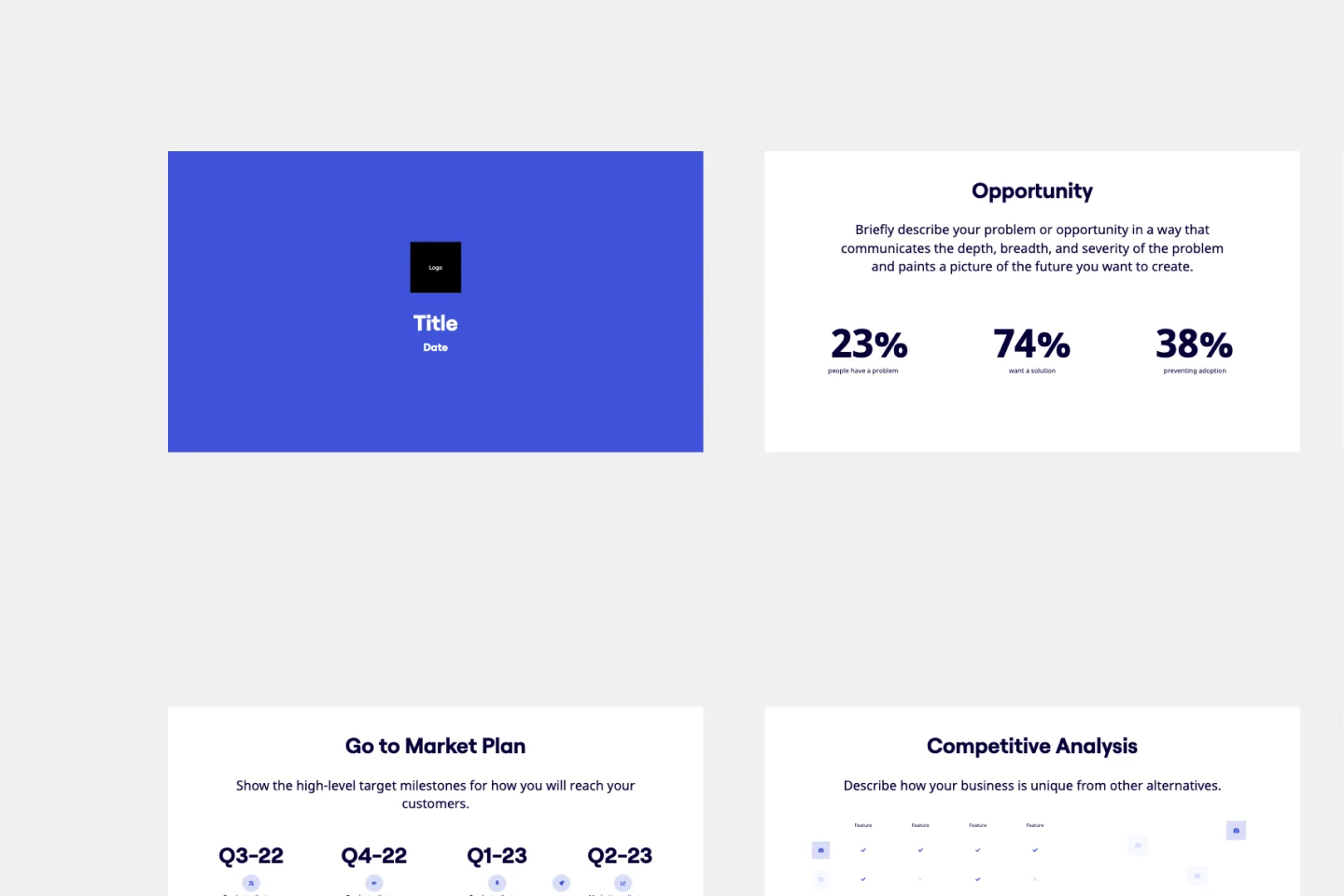
피치덱 템플릿
피치덱 템플릿으로 인상적인 프레젠테이션을 만들어보세요. 디어에 관심을 갖게 하고 여러 사람의 지지를 받을 수 있습니다.
영업 프레젠테이션 템플릿
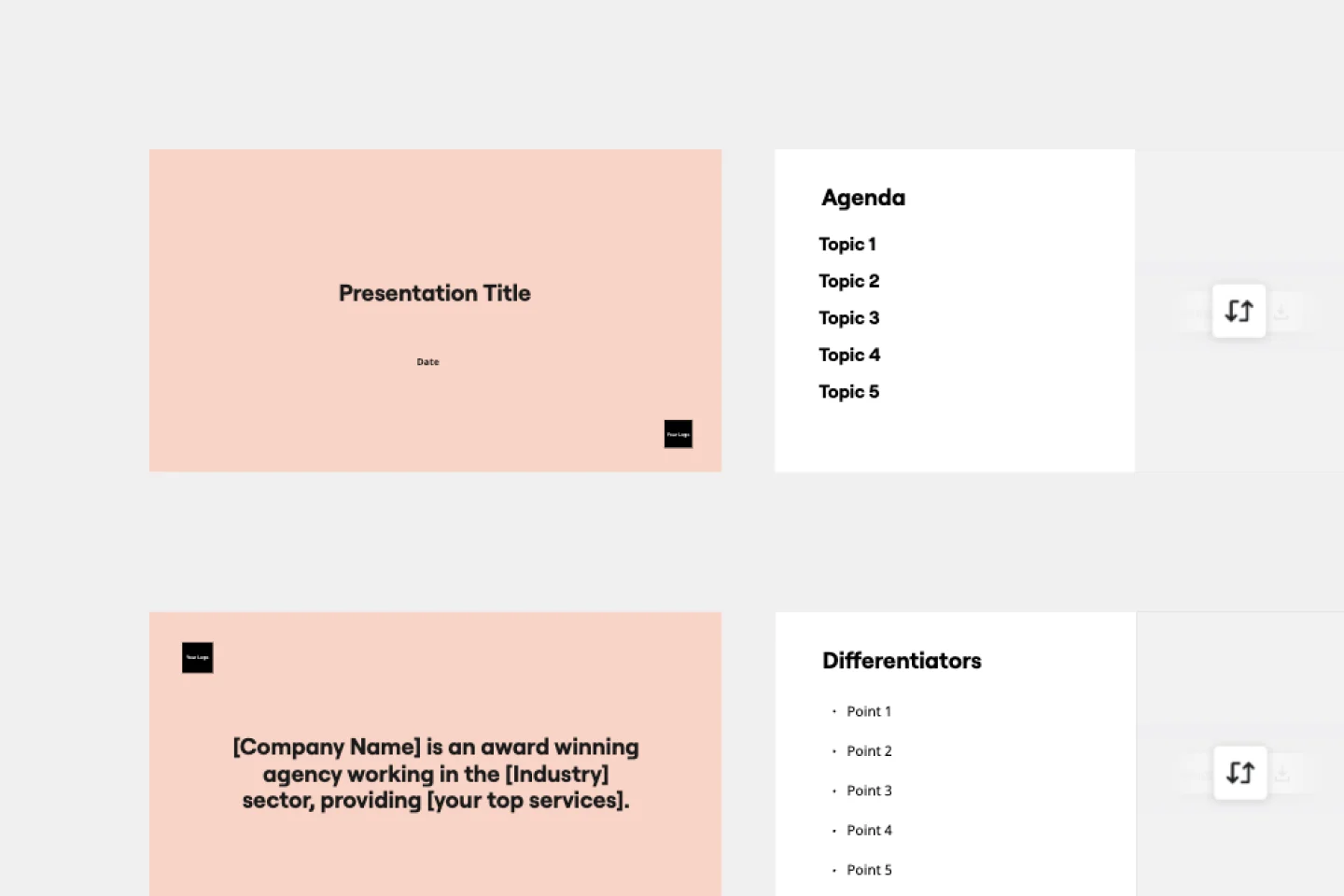
영업 프레젠테이션 템플릿
영업 프레젠테이션 템플릿은 다음 영업 프레젠테이션을 위한 간단하고 준비된 구조를 제공하여, 구매자에게 적합한 정보를 입력하고 전달에 집중하기만 하면 됩니다.
포트폴리오 프레젠테이션 템플릿

포트폴리오 프레젠테이션 템플릿
Miro의 포트폴리오 프레젠테이션 템플릿으로 매력적이고 시각적으로 아름다운 형식으로 작업을 표시하세요. 최고의 작품을 전시하고 청중이 디자인을 시각화할 수 있도록 도와주세요.
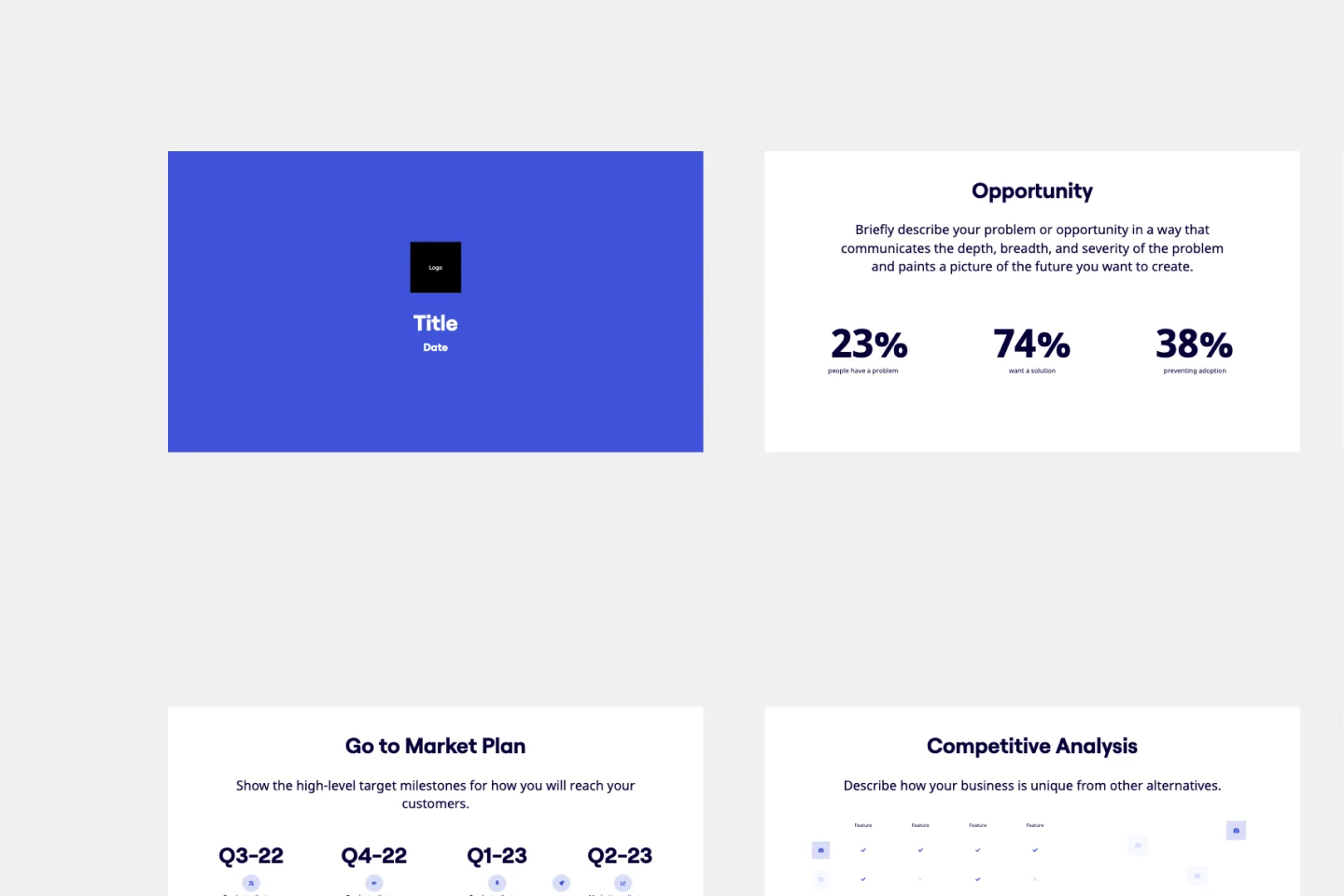
피치덱 템플릿
피치덱 템플릿으로 인상적인 프레젠테이션을 만들어보세요. 디어에 관심을 갖게 하고 여러 사람의 지지를 받을 수 있습니다.
영업 프레젠테이션 템플릿
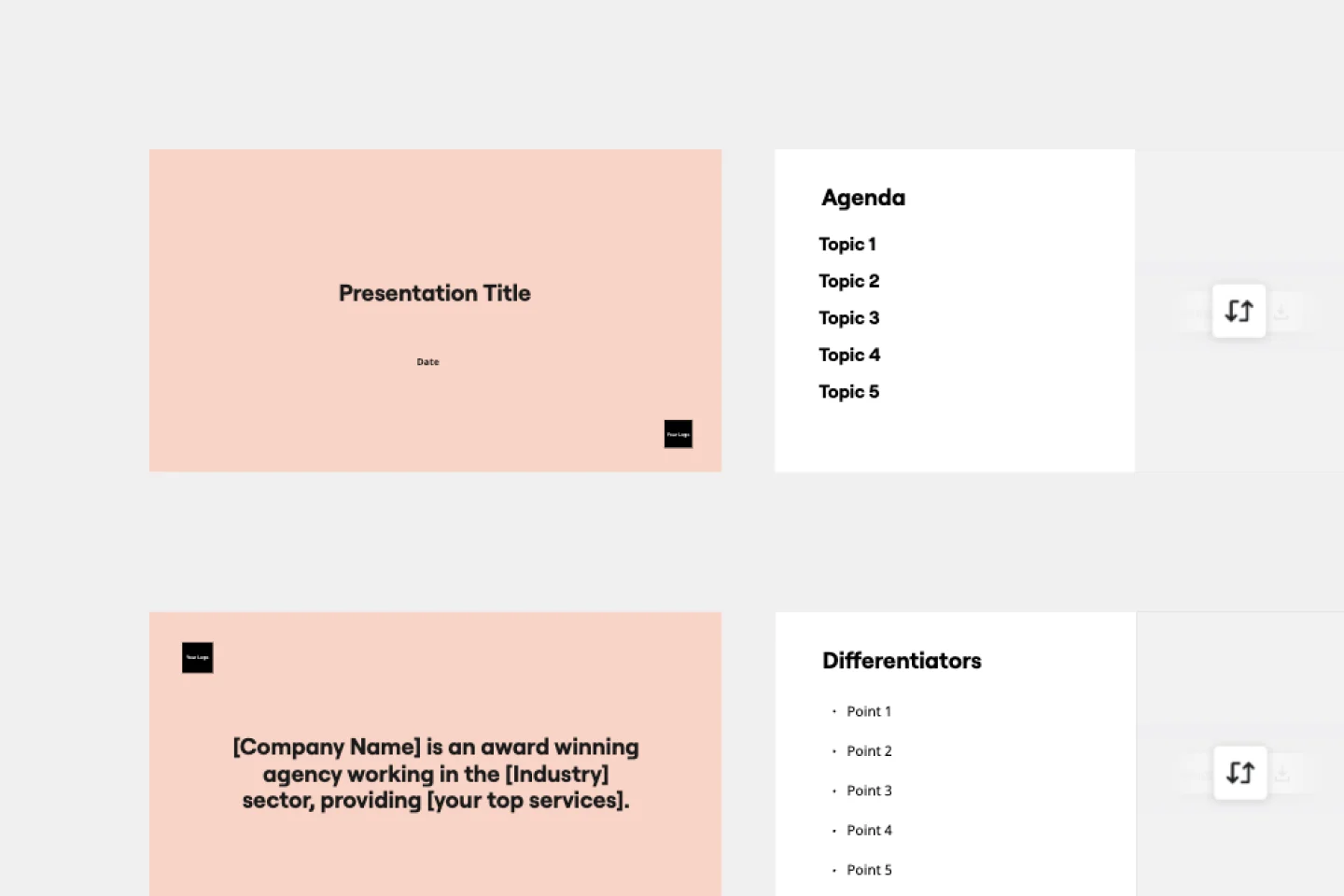
영업 프레젠테이션 템플릿
영업 프레젠테이션 템플릿은 다음 영업 프레젠테이션을 위한 간단하고 준비된 구조를 제공하여, 구매자에게 적합한 정보를 입력하고 전달에 집중하기만 하면 됩니다.
